
رفع مشکلات ویرایشگر کلاسیک وردپرس
در این مقاله به روش های رفع مشکلات ویرایشگر کلاسیک وردپرس پرداختیم. با این روش ها مشکل حذف شدن دکمه ها و سفید شدن صفحه ادیتور را حل کنید.
ایجاد نوشته در وردپرس از اهمیت بالایی برخوردار است و به صورت روزانه یا فتگی نیاز به انتشار پست دارید اگر هنگام کار با ویرایشگر کلاسیک وردپرس با خطاهایی روبرو شده باشید. برای مثال دکمه های قالب بندی در ابتدای ویرایشگر ناپدید شده باشد. مشکل دیگر اینکه متنی که در داخل ویرایشگر می نویسید همرنگ پس زمینه باشد و این مساله باعث شود که متن خوانا نباشد. برای رفع مشکلات ویرایشگر کلاسیک وردپرس 5 مرحله ای که در این مقاله آوردیم را به ترتیب انجام دهید.
توجه کنید که قبل از آن بهتر است از سایت خود یک نسخه بک آپ تهیه کنید.
گام اول: پاک کردن کش مرورگر
وقتی در ویرایشگر کلاسیک دکمه ها حذف یا متن ویرایشگر سفید می شود اولین احتمالی که وجود دارد مشکل کش مرورگر یا ویرایشگر کلاسیک است. برای رفع مشکل ویرایشگر متن وردپرس ابتدا این مرحله را انجام دهید. پاک کردن کش مرورگر باعث می شود که مرورگر نسخه جدیدی از ویرایشگر تان را بارگذاری کند. برای این کار باید به تنظیمات مرورگر خود بروید.
گام دوم: غیر فعال کردن همه افزونه های وردپرس
ممکن است یکی از افزونه هایتان باعث به وجود آمدن مشکل ادیتور وردپرس شده باشد. بنابراین می توانید یکی یکی همه افزونه ها را به جز ویرایشگر کلاسیک غیرفعال کنید. سپس بررسی کنید مشکل برطرف شده است یا خیر. در صورت عدم رفع آن یکی یکی افزونه ها را فعال کنید و چک کنید کدام افزونه مشکل ایجاد کرده است. سپس یا آپدیت افزونه ها را بررسی کنید یا افزونه را جایگزین کنید. چنانچه هم افزونه برای شما اهمیت زیادی ندارد می توانید آن را غیرفعال کنید.
گام سوم: جایگزینی فولدر TinyMCE برای رفع مشکل ویرایشگر متن وردپرس
نسخه وردپرس فعلی را از داخل پیشخوان ورددپرس مشاهده و سپس نسخه فعلی را دانلود کنید. بعد از آن فایل زیپ وردپرس را باز کرده و پوشه TinyMCE را در آدرس wp includes/js/tinymce قرار دهید. با این روش عموما مشکلات به وجود آمده برطرف می شود.
گام چهارم: تغییر فایل wp-config.php
اگر با گام های قبلی مشکل ادیتور وردپرس شما حل نشد باید فایل wp-config.php خود را ویرایش کنید. این فایل را از پوشه اصلی وردپرس باز کنید و کد زیر را بعد از تگ <p> در آن قرار دهید. سپس فایل را ذخیره کنید.
گام پنجم: نصب افزونه Advanced Editor Tools برای رفع مشکل ادیتور وردپرس
افزونه Advanced Editor Tools که قبلا با نام TinyMCE Advanced شناخته شده است، یک افزونه رایگان و همان اسکریپت TinyMCE است که ویژگی های اضافه تری را دارد. بعد از نصب افزونه، سایت وردپرس خود را رفرش کنید و چک کنید که دکمه هایی که قبلا وجود داشت اکنون وجود دارد یا خیر.
در این مقاله 5 گام رفع مشکلات ویرایشگر کلاسیک وردپرس شرح داده شد. امیدوارم با طی کردن این گام ها بتوانید مشکل ادیتور وردپرس خودتان را رفع کنید. ویرایشگرهای دیگری مانند المنتور و افزونه ویژوال کامپوزر وجود دارند که منعطف، دارای المان های متنوع، قابلیت مشاهده تغییر در لحظه، امکان کشیدن و رها کردن المان ها و … هستند. شما به راحتی می توانید صفحات جذابی را ایجاد کنید.










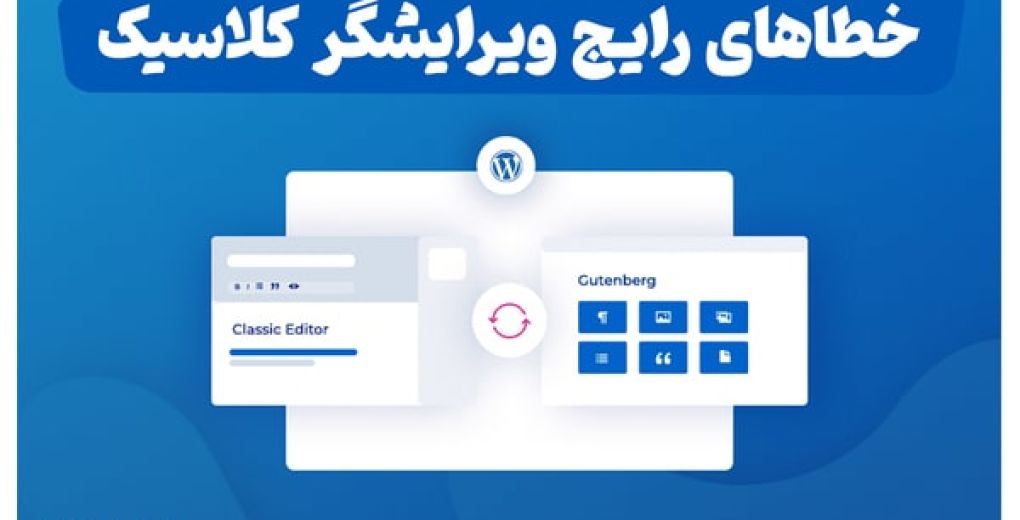
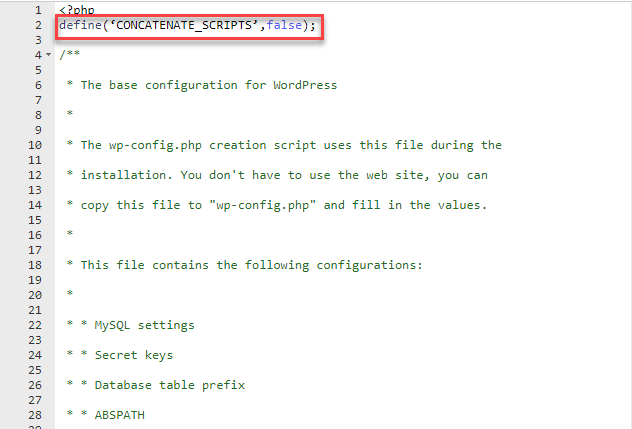









سلام وقت بخیر خسته نباشید من یه مشکلی دارم امیدوارم که بتونید کمک کنید
من چند روزی هست اصلا ویرایشگر کلاسیک برام قباز نمیشه نه میتونم نوشته های قبلی رو ویرایش کنم نه میتونم نوشته جدیدی بنویسم تموم کارهایی که اینجا گفته شده به علاوه غیر فعال کردن دونه دونه افزونه ها انجام دادم بازم درست نمیشه . وقتی نوشته باز میکنم اصلا ویرایشگر لود نمیشه که بتونم چیزی بنویسم و وقتی تغییر میدم به ویرایشگر بلوک درست میشه